
Skuteczna migawka Harrisa to Efekt 3D że na pewno widziałeś więcej niż raz. To bardzo estetyczny efekt, który świetnie prezentuje się w kompozycjach surrealistycznych, futurystycznych i psychodelicznych. Możemy to uzyskać za pośrednictwem naszej aplikacji Photoshop lub bezpośrednio przez nasz aparat. Aby zrobić to ręcznie, będziemy musieli zdobyć tylko trzy filtry kolorów. Jeden filtr czerwony, inny filtr niebieski i kolejny filtr zielony. Filtry umieścimy na końcu naszego obiektywu i będziemy mogli fotografować z całkowitą swobodą. W tym poście oczywiście Zobaczymy procedurę, którą należy wykonać, aby osiągnąć efekt poprzez manipulację zdjęciami.
- Najpierw otworzymy obraz, na którym będziemy pracować, i jeśli to konieczne, wycinamy go. Pamiętaj, że ten efekt zadziała znacznie lepiej, jeśli pracujemy z kontrastowym obrazem i jeśli może mieć czarne lub ciemne tło, znacznie lepiej.

- Natychmiast zduplikujemy naszą warstwę dwukrotnie, aż będziemy mieli trzy kopie, pamiętajmy, że potrzebujemy trzech kolorów. Na każdej z tych kopii utworzymy nową warstwę.

- Następnie ukryjemy wszystkie warstwy oprócz dwóch dolnych i przejdziemy do warstwy przezroczystej, aby nadać jej czysty czerwony odcień. Dwukrotnie klikniemy na kolor pierwszego planu iw zakładce kolorów RGB zastosujemy wartość 255 do czerwieni, od 0 do zieleni i od 0 do niebieskiego. Interesuje nas, że zachowane są tylko czerwonawe odcienie.
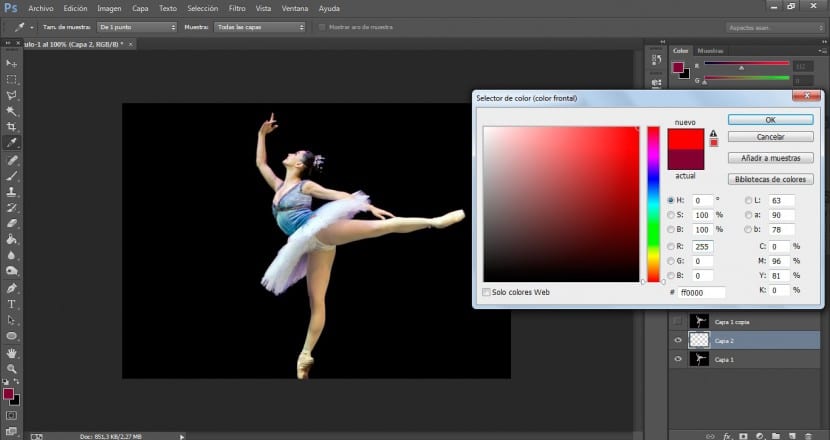
- Po zabarwieniu tej warstwy zmodyfikujemy jej tryb mieszania w Pomnóż. Daje to taki sam efekt, jak gdybyśmy używali czerwonego filtra w naszym aparacie.
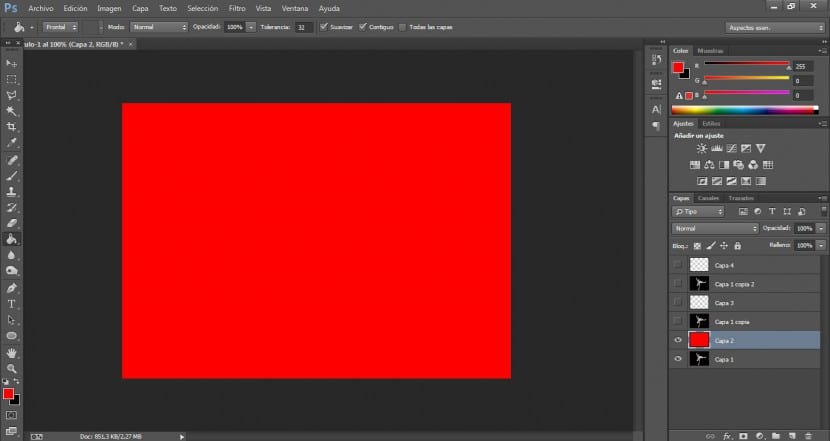

- Następnym krokiem będzie połączenie obu warstw i zmienimy nazwę warstwy wynikowej.

- Następnie aktywujemy dwie górne warstwy i postępujemy zgodnie z tym samym procesem.
- Lakier bezbarwny pomalujemy na czysty niebieski kolor i pojemnik z farbą. Dwukrotnie klikniemy na kolor pierwszego planu iw sekcji kolorów RGB zastosujemy następujące wartości: w kolorze czerwonym 0, zielonym 0 i niebieskim 255.
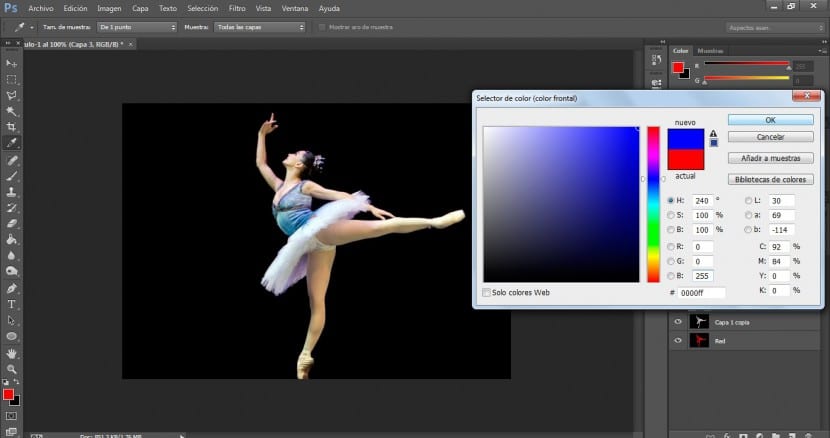

- Ponownie zastosujemy tryb mieszania wielokrotnego i połączymy obie warstwy, aby ponownie zmienić nazwę powstałej warstwy.
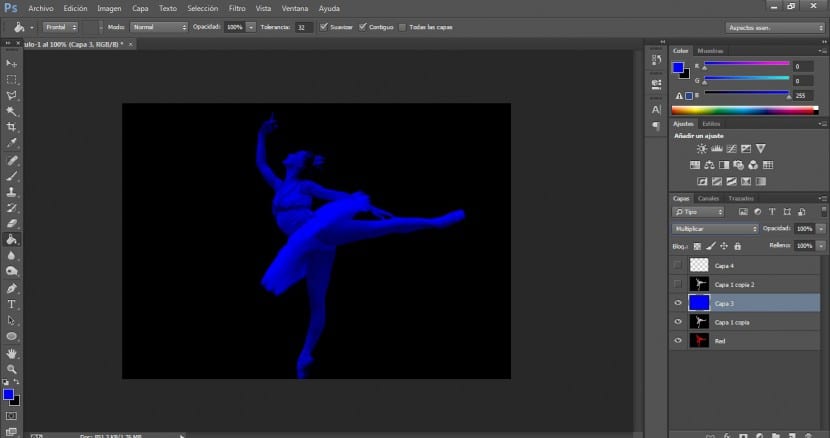
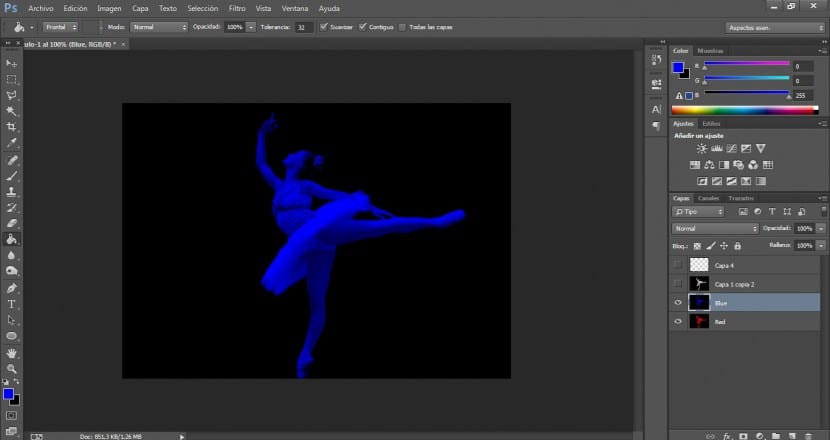
- Na koniec będziemy postępować zgodnie z tym samym procesem dla dwóch pozostałych warstw. Przyciemnimy przezroczystą warstwę czystym zielonym odcieniem. W tym przypadku wrócimy do sekcji kolorów RGB i tym razem zastosujemy 255 w kolorze zielonym i wartość 0 w pozostałych kolorach.
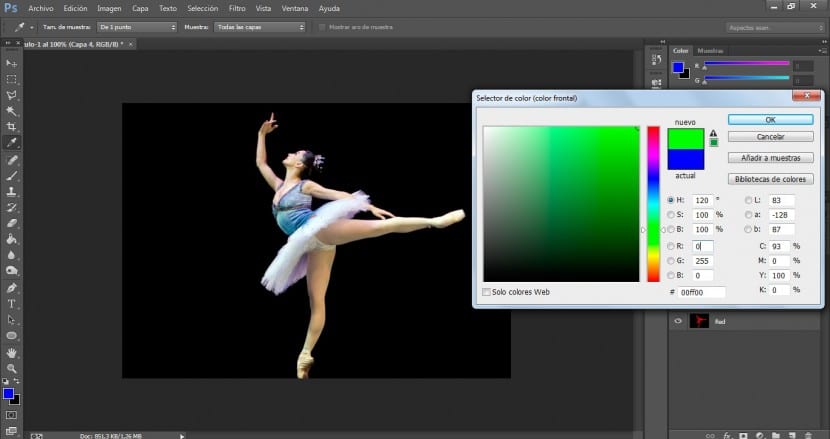
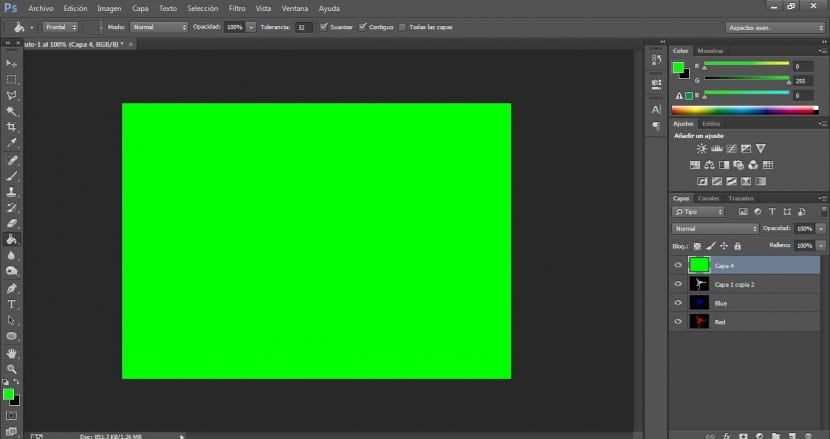
- Zastosujemy tryb mieszania mnożenia.
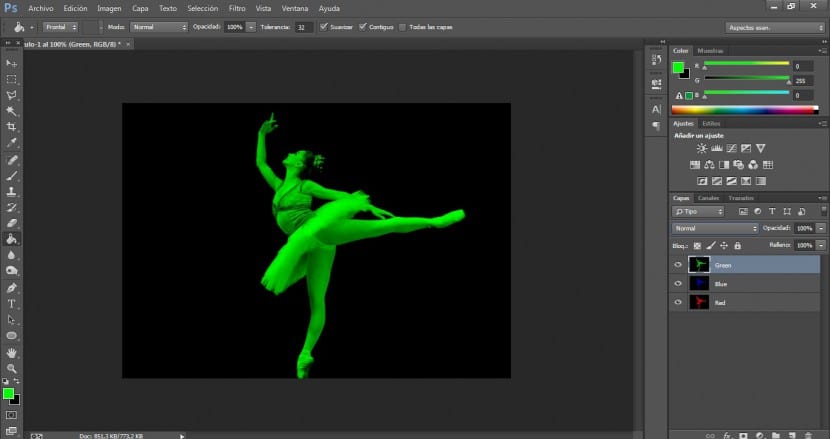
- Połączymy obie warstwy i zmienimy nazwę pozostałej.
- Po zabarwieniu trzech warstw, następną rzeczą, którą zrobimy, jest przejście do dwóch górnych tonów, niebieskiego i zielonego, i zastosujemy tryb mieszania, aby wyjaśnić. Jest to dość ciekawe, ponieważ jeśli spojrzysz na to, oryginalny obraz pojawił się ponownie. Stosując to, połączyliśmy „kanały”, że tak powiem, RGB (czerwony, zielony i niebieski) w jednym obrazie, w wyniku czego zachował się on w zasadzie podobnie do trybu RGB. Wszystkie rodzaje odcieni są odtwarzane w trzech kolorach. Ciekawy, prawda?

- Ale zamierzamy stworzyć efekt 3D i do tego będziemy musieli tylko lekko przeciągnąć nasze warstwy do odpowiedniej pozycji. W tym przypadku mamy zamiar przeciągnąć warstwę niebieską i zieloną, ale naprawdę możemy też pracować z warstwą czerwoną lub przeciągnąć tylko dwie z nich, jedną lub wszystkie trzy. Taka będzie decyzja każdego.

- Jeśli szukamy efektu Harris Shutter, będziemy musieli przeciągnąć lub zmienić położenie trzech kolorów.
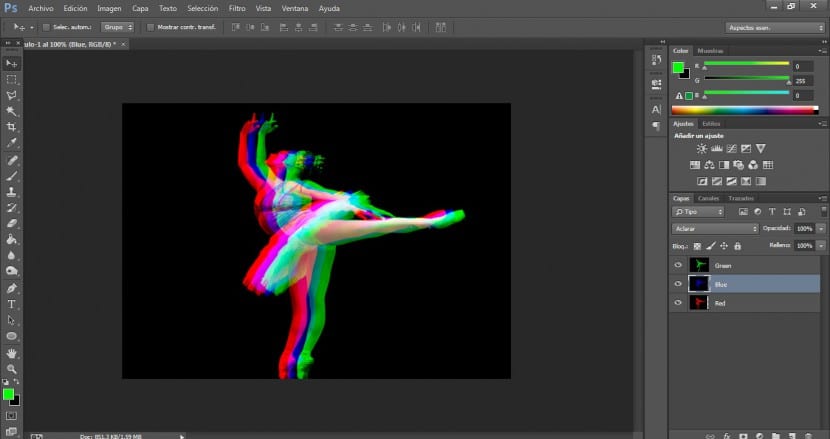
- Aby uzyskać standardowy efekt 3D, musimy zachować niebieską i zieloną warstwę w tym samym miejscu i zmienić tylko położenie warstwy czerwonej.
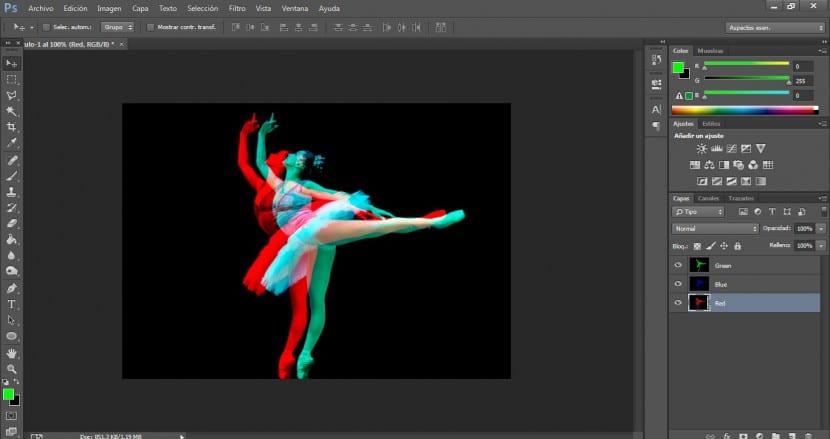
- Kiedy znajdziemy najbardziej odpowiednie rozwiązanie, będziemy musieli jedynie utworzyć grupę warstw i zmienić ich nazwy. Przeciągniemy obraz działający na grupę warstw, aw przypadku nieestetycznych cięć obrazu musielibyśmy tylko użyć narzędzia gumki z dość rozproszonym pędzlem i udoskonalić pożądane obszary.
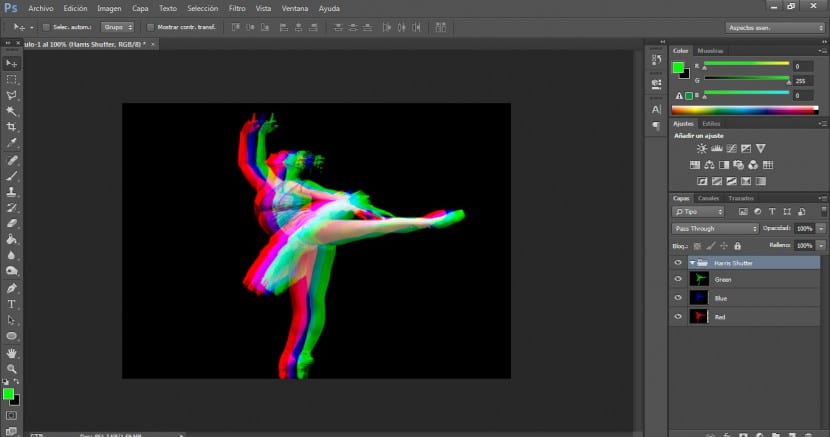
Pamiętaj, że tego efektu można doświadczyć na różne sposoby, możemy nawet bawić się czterema warstwami symulującymi tryb kolorów CMYK (cyjan, magenta, żółty i czarny). Gdybyśmy to zrobili, podczas barwienia każdej z czterech warstw musielibyśmy tylko szukać każdego odcienia na karcie kolorów CMYK. Zastosowalibyśmy 100% do cyjanu i zero procent do reszty. Później zrobiliśmy to samo z kolorem magenta, żółtym i wreszcie czarnym. Należy też dodać, że w tym przypadku użyliśmy jednego obrazu, ale proces mógłby być znacznie bardziej kreatywny, gdybyśmy wykorzystali trzy różne obrazy tej samej osoby, ale uchwycone różnymi ruchami. W tym celu wskazane jest skorzystanie z trybu fotografowania sukcesywnego, jeśli zamierzamy pracować z wykonanymi przez nas zdjęciami. To naprawdę bardzo fajny efekt, który może wzbogacić nasze kompozycje.
Dziękuję bardzo za nauczenie mnie, jak to zrobić! Zdałem sobie sprawę, że to łatwiejsze niż się wydaje.